我们经常会出现需要Excel文档内容进行翻译,正常我们都是复制到有道、百度等翻译网站后,然后复制到对应位置,这样很慢。下面小编就为大家详细的介绍一下Excel表格怎么批量进行中
我们经常会出现需要Excel文档内容进行翻译,正常我们都是复制到有道、百度等翻译网站后,然后复制到对应位置,这样很慢。下面小编就为大家详细的介绍一下Excel表格怎么批量进行中英翻译,大家感兴趣的话就一起来了解下吧!
Excel表格怎么批量进行中英翻译? Excel批量进行中英翻译的教程分享

1、打开需要翻译的Excel文档,添加一列放置对应翻译后的英文内容;
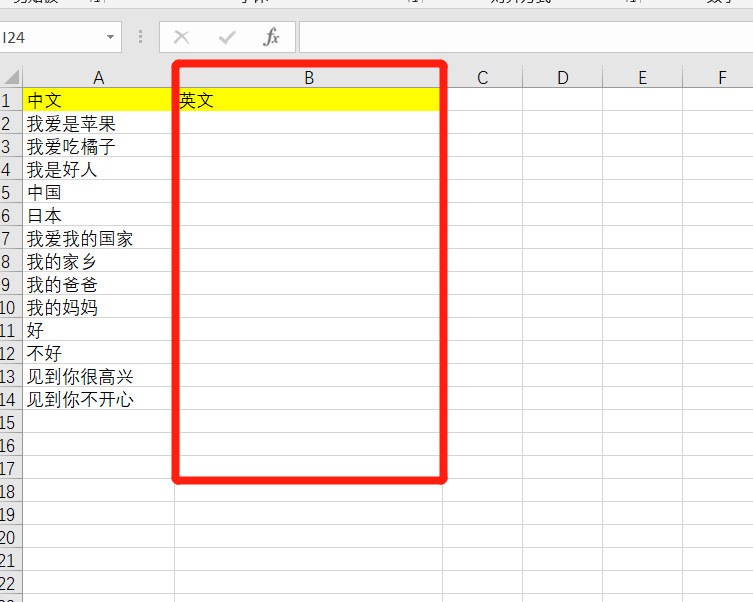
2、在第一列输入公式:=FILTERXML(WEBSERVICE("http://fanyi.youdao.com/translate?&i="&A2&"&doctype=xml&version"),"//translation")
(可直接复制过去,但注意单元格需对应)
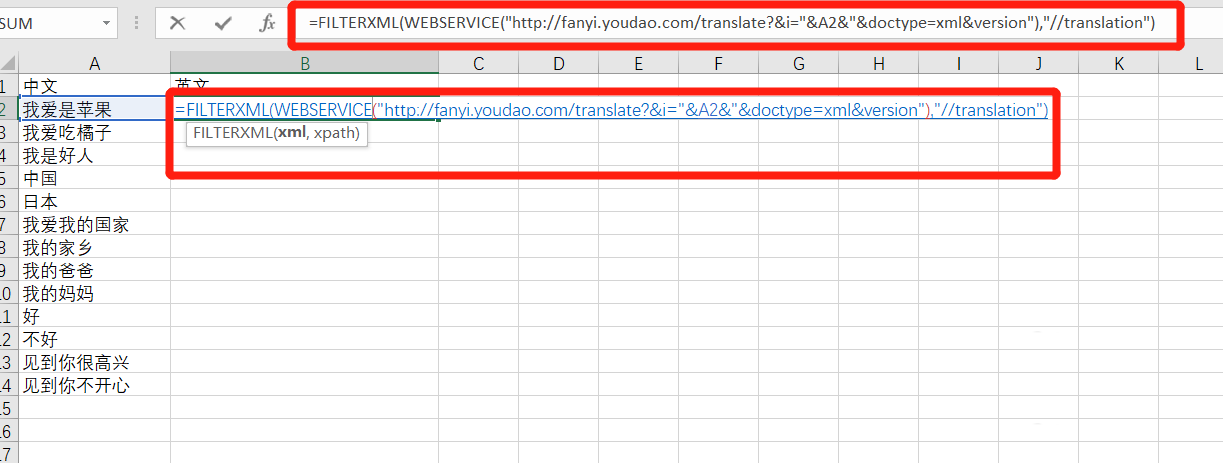
3、公式输入后,点击“Enter”确认,可以看到直接通过有道进行翻译后,将翻译结果输入到指定的单元格;
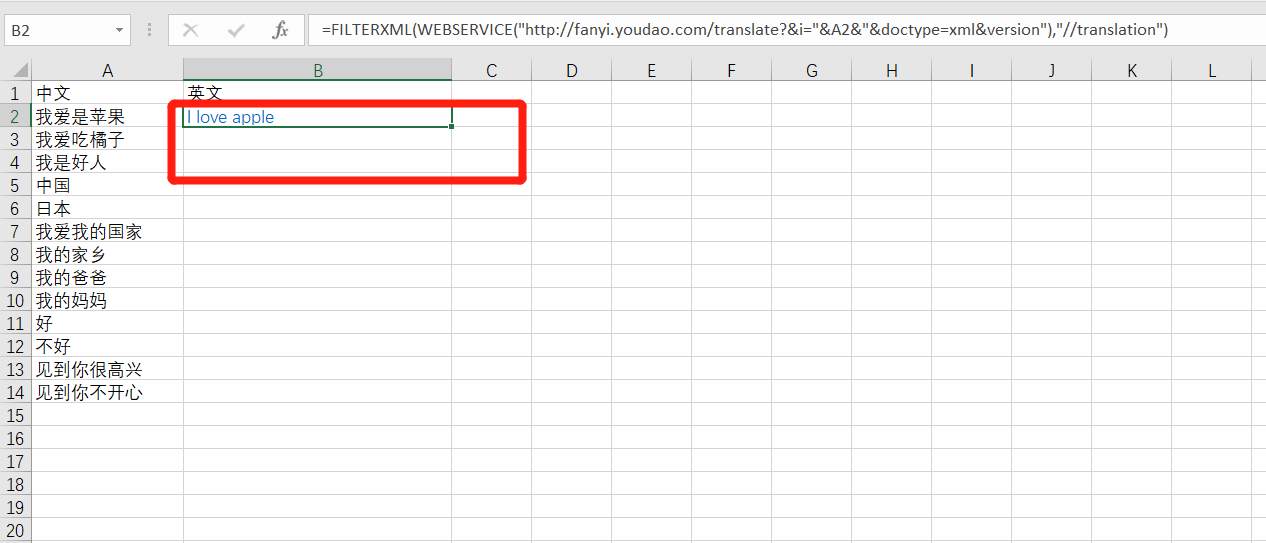
4、以上成功后,和普通下拉单元格一样,即可将对应列的内容进行批量翻译;
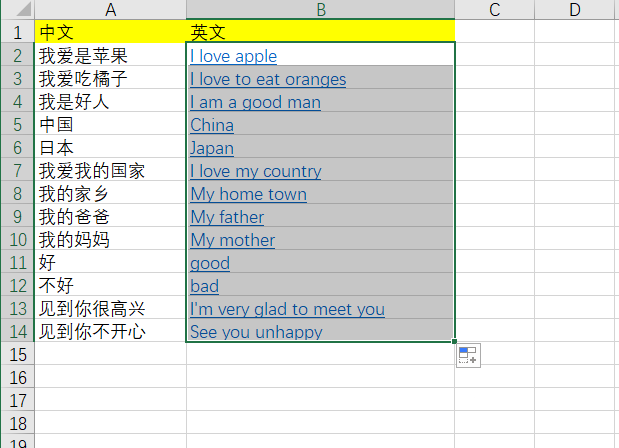
上文就讲解了Excel批量进行中英翻译的教程分享,希望有需要的朋友都来学习哦。
